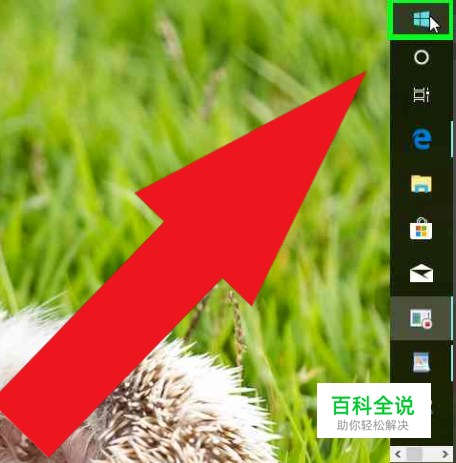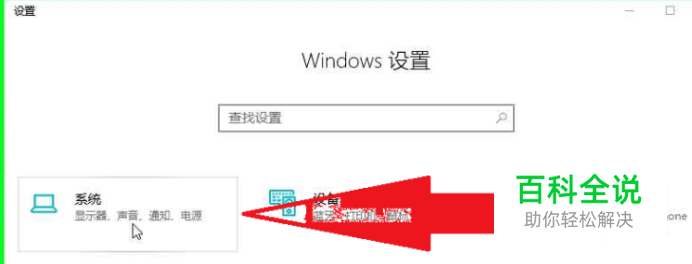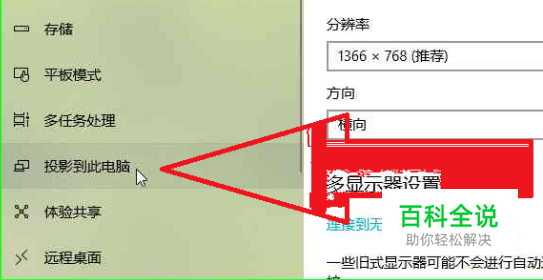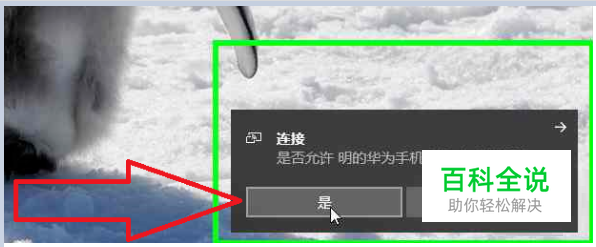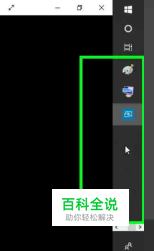华为手机多屏互动投影到Windows10笔记本电脑
不需要下载投屏软件,需要手机和电脑连接同一个拥有WiFi的局域网,局域网有没有外部互联网连接都可以,华为手机在"设置“中自带的"多屏互动'功能,投影到Windows10笔记本电脑。
1.示例手机和笔记本电脑信息。
- 01
示例手机型号为华为 DLI-AL10.
- 02
示例笔记本电脑Windows 规格,版本Windows 10专业版(1803).
- 03
手机和电脑需要连接同一个拥有WiFi的局域网,局域网有没有外部互联网连接都可以。
- 04
手机需要连接WiFi,电脑有线连接和WiFi连接局域网都可以。
- 05
台式电脑,可以借助USB无线网卡,连接WiFi.
2.Windows 10 系统笔记本电脑在“设置"中,打开"投影到此电脑"功能。
- 01
在电脑屏幕右上角的"开始 (按钮)"上左键单击。
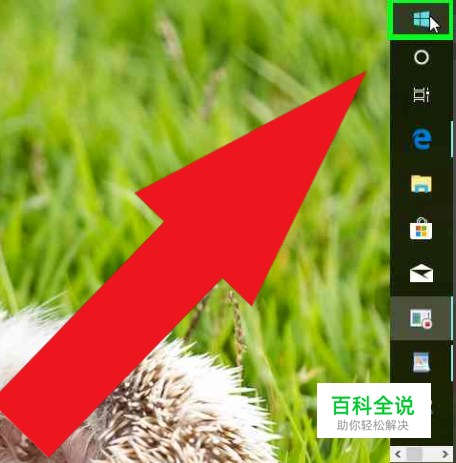
- 02
在"开始 (列表)"上左键单击"设置"图标(在"启动"中)。

- 03
在"系统 (列表项目)"上左键单击(在"设置"中)。
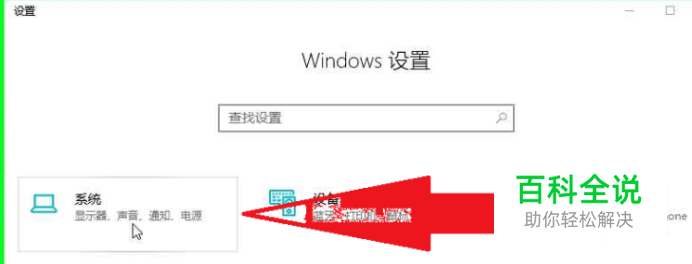
- 04
在"投影到此电脑 (列表项目)"上左键单击(在"设置"中)。
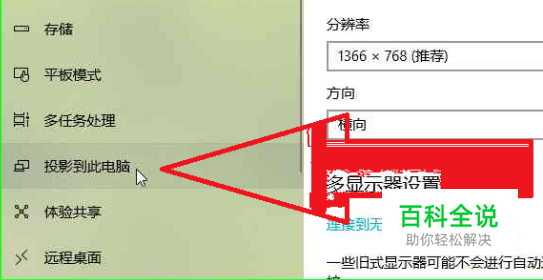
- 05
在"当你同意时,部分 Windows 和 Android 设备可以投影到这台电脑 (组合框)"上左键单击(在"设置"中)。

- 06
在"在安全网络中随处可用 (文本)"上左键单击(在"设置"中)。 选择这个选项,既可以开启"投影到此电脑"功能,又保证安全性。 电脑连接WiFi后,需要修改专用网络的属性为"专用网络",才能正常使用。
- 07
如果是公用网络,建议保持网络属性为"公用网络"。可以选择"所有位置都可用"。 连接公用网络时,注意公用网络是否安全,不要连接可疑的网络。
- 08
可以根据需要选择是否开启"需要PIN才能进行配对"选项。开启这个选项可以提高电脑安全性。
3.手机在"设置"中,打开"多屏互动"。
- 01
打开手机设置: 解锁手机,在手机桌面上,点击"设置"图标,进入手机设置;或者在手机屏幕最上端,下拉屏幕,点击"设置"图标,进入手机设置。
- 02
在"设置"中,查看是否已经连接到WiFi. 如果没有连接到WiFi,需要点击"WIAN"图标,进行连接。
- 03
在"设置"中,向下拉动手机屏幕,寻找并且点击"智能辅助"图标。
- 04
在"智能辅助"中,点击"多屏互动"。手机开始搜索可用的设备,显示可用设备选项,选择需要投影的电脑名称。
4.电脑弹出"投影到此电脑"请求,同意这个请求,手机就可以投影的此电脑。
- 01
笔记本电脑弹出"投影到此电脑"请求,在"是 (文本)"上左键单击(在"新通知"中)。
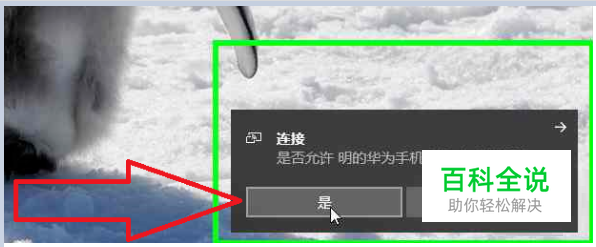
- 02
手机屏幕,投影到此电脑,成功。如果,失败,请重新尝试。
- 03
在电脑"连接 (窗口)"上左键单击(在"连接"中),可以显示"连接 (窗口)"的最小化,缩小,关闭图标。电脑屏幕显示"任务栏",可以同时进行其它的功能的正常使用。


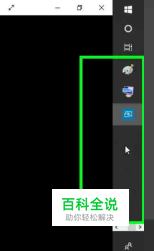
- 04
在手机视频播放软件中播放的视频,投影到此电脑后,在手机视频软件中,播放视频时,点击全屏播放,电脑就能同步进行电脑全屏播放,电脑也可以缩小屏幕播放,最小化播放窗口。电脑播放声音,手机不播放声音。手机音量键,可以调节电脑中投影播放的视频的音量大小。